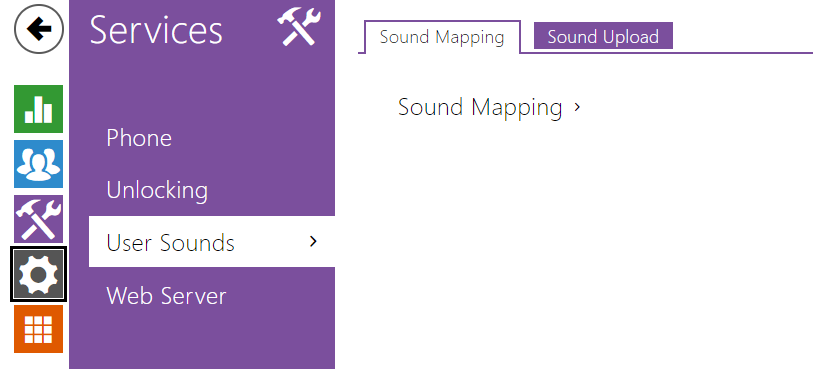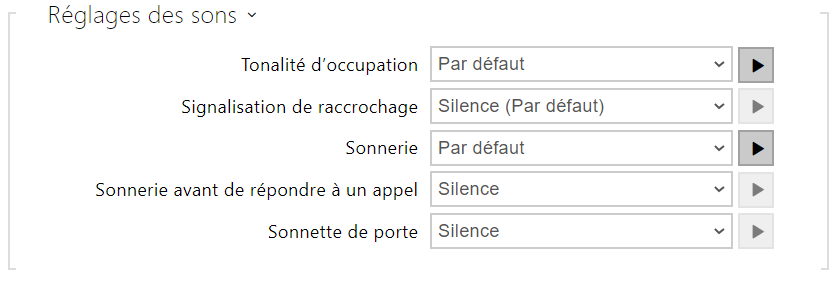3.2.4.3 Sons Utilisateurs
Le moniteur permet de modifier les sons émis pour les états suivants :
- Sonnerie avant de répondre à un appel
- Sonnerie
- Tonalité d'occupation
- Signalisation de raccrochage
- Sonnette de porte
Classement des sons
- Langue des messages sonores – Sélectionne la langue pour les messages sonores de l’intercom. Si un fichier pour lequel une traduction est disponible est remarqué pour l’événement donné, le message sera enregistré dans la langue choisie. S’il n’y a pas de traduction disponible, un son en anglais ou linguistiquement neutre sera enregistré.
- Tonalité d’occupation – Paramétrer le son de la tonalité d’occupation (joué si l’appelé est occupé).
- Signalisation de raccrochage – Paramétrer le son à diffuser lorsqu’un appel prend fin.
- Sonnerie – Paramétrer le son à jouer lorsque l’appelé est en train de sonner.
- Sonnerie avant de répondre à un appel – Paramétrer le son à diffuser avant de répondre à un appel entrant (sonnerie de l’interphone).
- Sonnette de porte – Règle le son joué lorsque le bouton de la porte est enfoncé.
Chargement de sons
Vous pouvez enregistrer jusqu'à 10 fichiers de son utilisateur dans le moniteur et leur attribuer un nom pour plus de facilité.
Appuyez sur pour télécharger un fichier son sur le moniteur. Sélectionnez un fichier sur votre PC via une fenêtre de dialogue et appuyez sur Chargement. Appuyez sur pour effacer un fichier. Appuyez sur pour rejouer le fichier son (localement sur votre PC). Appuyez sur pour enregistrer un fichier audio directement depuis le microphone de votre ordinateur.